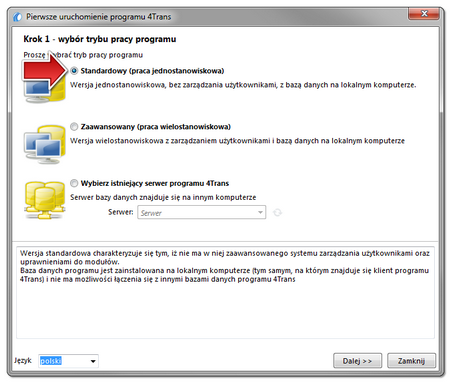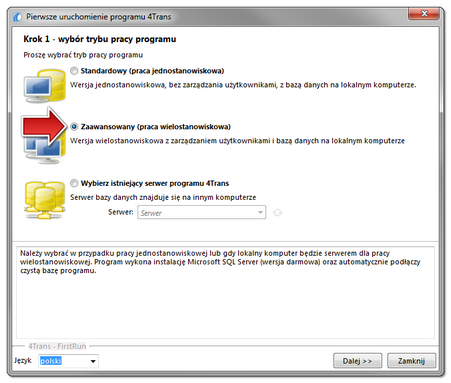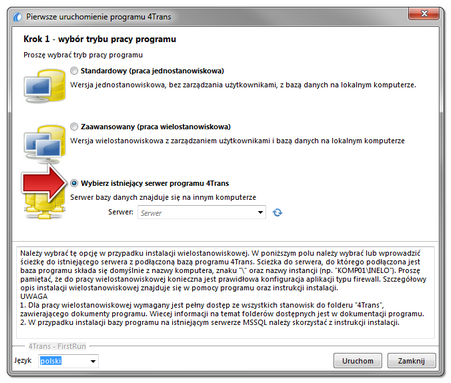Krok 1 - wybór trybu pracy programu
Podczas pierwszego uruchomienia program wyświetli okno: Krok 1 - wybór trybu pracy programu, gdzie w zależności od potrzeb należy wybrać:
Standardowy (praca jednostanowiskowa) |
|
Proszę zaznajomić się z opisem w oknie (rys. poniżej). Jeśli powyższy tryb pracy programu jest odpowiedni kliknij lewym przyciskiem myszy na przycisk: |
|
Zaawansowany (praca wielostanowiskowa) |
|
Proszę zaznajomić się z opisem w oknie (rys. poniżej). Jeśli powyższy tryb pracy programu jest odpowiedni kliknij lewym przyciskiem myszy na przycisk: |
|
Wybierz istniejący serwer programu 4Trans |
|
||
Proszę zaznajomić się z opisem w oknie (rys. poniżej). Podsumowując, opcję tą należy wybrać tylko, gdy:u •program będzie łączył się z istniejącym serwerem, który ma podłączoną bazę 4Trans. Aby podłączyć się do istniejącego serwera z bazą programu 4Trans należy: •kliknąć na ikonę: •kliknąć na przycisk:
Po podłączeniu się do serwera 4Trans, program zostanie uruchomiony. |
|